De senaste Windows 10-versionerna gav bättre filsökarfunktionalitet tack vare förbättrad programvara. Windows Search har alltid levererat fantastiska resultat med massor av tips och tricks som du kan använda för att snabbt hitta dina filer och mappar. Men det var långt ifrån perfekt.
Det är sant att Windows 10s sökfunktion är mycket bättre, men den kan fortfarande betraktas som långsam. Och det är där en tredjeparts programvara för filsökning spelar in.
Om du alltid söker efter filer och mappar på din dator kanske du vill överväga att prova något nytt.
Du kan växla till ett av dessa verktyg från tredje part som vi har samlat åt dig i listan nedan.
Dessa är robusta program med dussintals fler funktioner jämfört med den inbyggda funktionen som din dator har just nu. Kolla på dem!
11 bästa programvaran för filsökning för din Windows-dator
1. Copernic Desktop Search (redaktörens val)
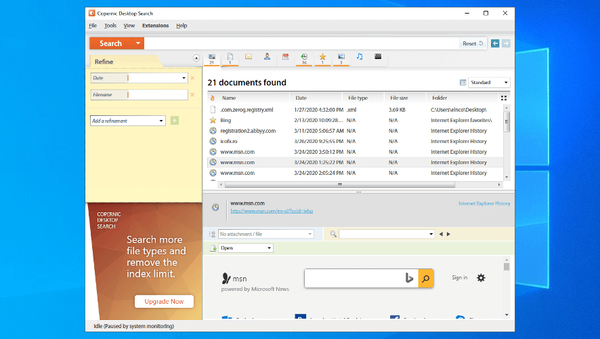
Copernic Desktop Search är en av de mest pålitliga sökprogramvarorna som du kan ha när den söker inte bara i dina datafiler utan även i dina e-postmeddelanden. Outlook-filer och e-postmeddelanden, kontorsfiler, olika system och motorfiler.
En av de mest anmärkningsvärda funktionerna är att den skapar en nyckelordskarta som hjälper dig att söka igenom ostrukturerad data. Gör det förmodligen det bästa programvaran för filsökning du kan få idag.
Från alla dess funktioner är här de viktigaste för dina dagliga sökprocesser:
- Bildtextigenkänning baserad på OCR-teknik (ny funktion!)
- Över 150 filtyper att indexera (gratisversionen har cirka 120, den betalda versionen - alla)
- Samtidig sökning med flera enheter
- Visar resultat direkt när du börjar skriva
- Med "Förfina fält" kan du skapa djupa sökningar i ditt system
- Högerklicka för att se snabbmenyn (fungerar som ett vanligt högerklick i Windows)
- Sökoperatörer: och, eller inte, nära
- Låg datoranvändning
Det här är inte allt Copernic Desktop Search kan göra på din dator, men vi låter dig låsa upp alla andra funktioner som gör denna programvara så bra för över 4 miljoner användare över hela världen.
→ Ladda ner Copernic Desktop Search
2. Aten File Finder

Aten File Finder är ett program som ger ett mycket effektivt gränssnitt som snabbt hittar dina filer. Det är mycket användbart, särskilt när du inte vet det exakta namnet på filen du vill hitta.
Det kommer också till nytta om du äger en stor samling av oorganiserade filer inklusive filmer, musik, bilder eller källkod.
Programmet erbjuder fler funktioner för att övertyga dig om att byta från den vanliga Windows-sökfunktionen. Här är dess primära funktioner och fördelar:
- Du behöver inte installera programmet eftersom allt du behöver göra är att ladda ner och klicka på filen.
- Programvaran är grundläggande, och du måste helt enkelt välja en disk och klicka på den för att göra programmet att söka efter filer.
- File Finder kan sitta ovanpå alla appar du jobbar med, så att dina sökningar blir bekvämare.
Nackdelen med programmet är dess brist på mer avancerade funktioner som att söka efter filer med specifika tillägg eller storlekar. Allt som allt, om du letar efter ett sökverktyg som alltid är överst, kan du prova den här programvaran.
→ Ladda ner Aten File Finder
Letar du efter den bästa filkrypteringsprogramvaran att använda på Windows 10? Här är de bästa alternativen.
3. Allt
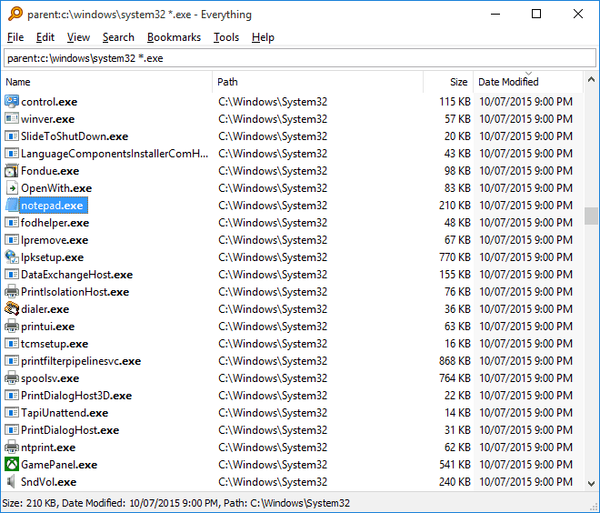
Allt är ett gratis filsökningsverktyg för Windows, och det har ett rent programgränssnitt som stöder massor av fantastiska funktioner.
Här är de väsentliga:
- Du kan använda programmet för att söka filer från Windows högerklicka på snabbmenyn och hitta filer över flera NTSV-enheter samtidigt, både interna och externa..
- När du har börjat söka visas resultaten direkt, och det finns ingen anledning att vänta eller trycka på Enter.
- De nyligen modifierade och tillagda filerna läggs till i programmet i realtid så att du inte behöver indexera databasen manuellt. det tar bara en sekund att indexera cirka en miljon filer.
- Allt har en växling i programmets inställning som du kan använda för att utesluta alla system, anpassade eller dolda filer och mappar från dina sökresultat för att begränsa dina sökningar.
- Programmet innehåller också en HTTP- och FTP-server så att du kan komma åt filerna på nätverksdatorer som också har programmet installerat.
- Programmet är gratis för kommersiellt bruk och det inkluderar ett bärbart nedladdningsalternativ.
- Allt låter dig spara sökningar som bokmärken för enklare återkallelse.
→ Ladda ner allt
4. Ashisoft Duplicate File Finder
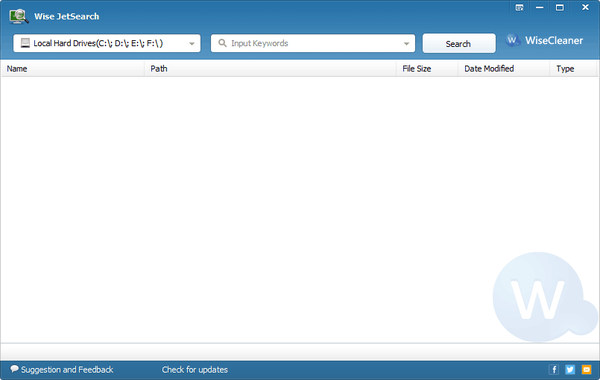
Duplicera File Finder är en gratis app som hjälper dig att hitta och ta bort dubbletter. Den stöder också ett obegränsat antal filer, mappar och enheter. Duplicerade filer kan komma in i ditt system på olika sätt.
Här är programmets främsta funktioner och fördelar:
- Den hittar dubblerade foton, låtar, dokument, MP3-filer, kalkylark och mer.
- Programmets gränssnitt är enkelt att använda och dina filer och mappar är helt skyddade.
- Programmet kan exportera en lista med dubbla filer till CSV, HTML och TXT.
- När den har hittat dubbletterna kommer programmet naturligtvis att raderas åt dig, med ditt godkännande.
- Genom att ta bort dubbla filer kommer du att kunna frigöra lite utrymme på hårddisken och undvika förvirring när du letar efter en viss fil.
De flesta användare tyckte att programvaran var en snabb, exakt och utmärkt lösning för bortkastat diskutrymme. Å andra sidan uppmärksammar vissa användare att det är bäst att köpa Pro-versionen istället för den gratis, på grund av fler funktioner som följer med den.
→ Ladda ner Duplicate File Finder
5. Wise JetSearch
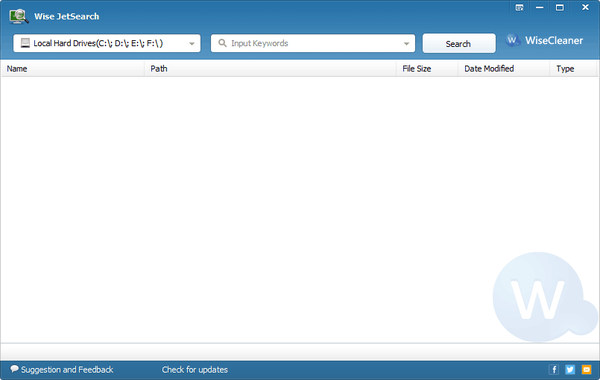
Wise JetSearch är ett annat gratis filsökande program och sökverktyg som du kan använda för att söka efter filer på vilken ansluten enhet som helst från Windows utan att använda mycket resurser.
Här är de viktigaste funktionerna:
- Programmet innehåller ett enkelt och användarvänligt gränssnitt som låter alla användare köra det, oavsett tidigare erfarenhet av datorer.
- Allt du behöver göra är att välja den partition du vill söka och skriva in intressanta nyckelord och sedan bara trycka på Sök-knappen.
- Resultaten kommer i form av en lista med detaljer som artikelnamn, sökväg, storlek, datumet då det senast ändrades.
- Sökresultaten kommer upp mycket snabbt, och det finns en liten panel som visar hur många objekt som hittades och den exakta tiden det tog för operationen.
- Programvaran tillhandahåller online-hjälpinnehåll och stöder fler språk som kinesiska, grekiska, ungerska och thailändska.
Dessutom är den enda nackdelen med programmet att det bara kan hitta exakta matchningar och inte partiella.
Ett annat minus kan vara det faktum att det inte innehåller filter som hjälper dig att begränsa din sökning.
→ Ladda ner Wise JetSearch
Har du svårt att organisera ditt fotogalleri? Kontrollera denna avlägsnande programvara nu!
6. FileFinder överallt

FileFinder överallt är det ledande Cloud Executive Search-verktyget som används av olika sökföretag, enligt utvecklarna. Det webbaserade CRM används av över 1600 företag från över 70 länder och hjälper var och en av dem att genomföra sina projekt mycket bättre.
Det finns två versioner av FileFinder Anywhere:
- FileFinder Anywhere Essentials: det här är den enkla webbläsarbaserade webbappen som kan integreras med Microsoft Outlook.
- FileFinder Anywhere Premium: den är utformad för att möta behoven hos mer krävande företag med alla fördelar med Essentials plus en extra Desktop-app med mer funktionalitet som KPI-hantering och rapportskrivning.
Här är de viktigaste funktionerna i detta verktyg:
- Programvaran gör att ditt team kan arbeta på praktiskt taget vilken enhet som helst.
- Du kommer att kunna arbeta med dina sökuppgifter och uppdatera din databas utan att lämna din Outlook-inkorg på din enhet.
- Programvaran kan utnyttja kraften från webben och sociala medier för att snabbt få information om människor och företag som ligger långt bortom den internt informationen.
- Programmet hanterar ditt sök- och affärsutvecklingsarbete och det övervakar också prestanda via en rad KPI: er.
- Programmet genererar utmärkta klientrapporter inklusive möjligheten att exportera data direkt till Word, Excel och mer.
→ Ladda ner FileFinder Anywhere
7. Ava Find
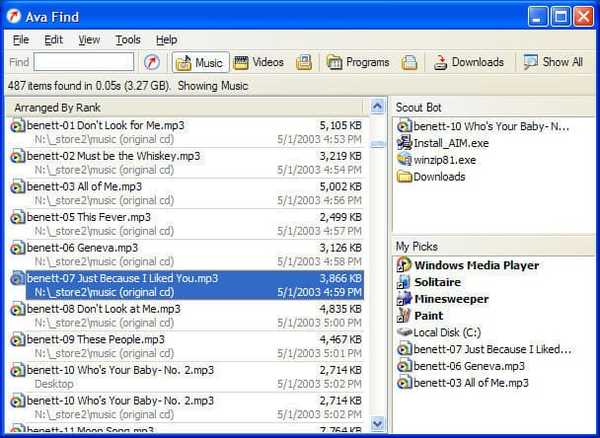
Ava Find ett enklare filsökningsverktyg, och det är begränsat i de flesta av dess funktioner. Ändå kommer det att erbjuda omedelbar sökning och snabba index. Ta en titt på de viktigaste funktionerna nedan:
- Kortkommandot Shift-Esc kan snabbt öppna Ava Find när det minimeras till meddelandecentret, och detta gör det enkelt att starta en helt ny sökning.
- Du har möjlighet att kopiera sökvägen till en fil, ta bort filer, visa egenskaperna för en fil men dessa kan endast nås i den professionella versionen, och inte i den fria, som verkligen kan vara minus detta verktyg.
Att sortera genom sökresultaten i Ava Find är inte lika intuitivt som de flesta andra appar som vi har pratat om i den här listan, och detta händer för att du måste använda menyalternativen för att göra det. Det finns inga dedikerade knappar som de som finns i liknande appar för att söka filer.
→ Ladda ner Ava Find
Det finns inget värre än att av misstag ta bort foton från ditt SD-kort. Återställ dem med dessa 5 verktyg.
8. Agent Ransack
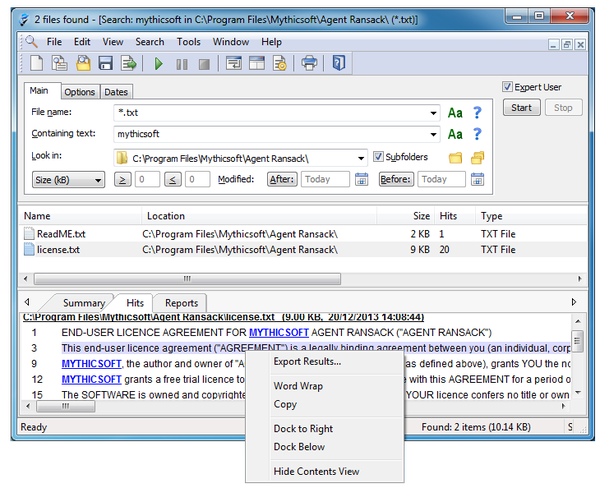
Agent Ransack kanske inte har ett så vänligt användargränssnitt som de andra nämnda programmen har men dess funktioner och sökparametrar är mycket detaljerade.
Här är de viktigaste funktionerna i programmet:
- Innan du börjar en specifik sökning kan du definiera olika filter, och programmet visar bara de anpassade resultaten.
- Dessa filter inkluderar specificerad filstorlek, modifierat datum, skapat datum och senast öppnade datum.
- DOS- och Boolean-uttryck accepteras också så att du kan söka efter olika nyckelord, använda jokertecken, utesluta filtyper och även utesluta specifika ord från en sökning.
- Dessutom stöder programmet integrering av snabbmenyn och det kan exportera sökresultat.
- Programvaran kan spara sökkriterier för fler upprepade sökningar.
→ Ladda ner Agent Ransack
9. Autosofted Fast File Finder
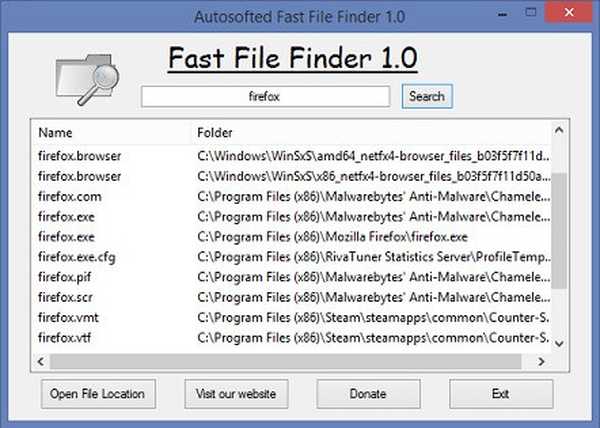
Snabb File Finder är ett gratis verktyg som används för att snabbt söka i hela systemet efter en viss fil. När du använder datorns mapputforskare kan processen visa sig vara ganska långsam, och din dator kan ibland frysa mitt i sökprocessen på grund av gränserna för maskinens sökkraft.
Här är de bästa funktionerna i programvaran:
- Snabbfilsökaren kan söka igenom alla filer på vanligtvis 30 sekunder, och i de flesta fall kan den skanna alla resultat på bara 20 sekunder.
- Programmet är väldigt enkelt, och allt du behöver göra är att ange din sökterm och klicka på sök.
- Verktyget är helt gratis, och när du laddar ner det är det allt du ska använda så länge du vill.
Dessutom, jämfört med det här verktyget, har andra filhanteringsprogram vanligtvis fler knappar / fält överallt, och detta kan göra det mer rörigt och förvirrande att ta reda på exakt vad man ska göra.
→ Ladda ner snabb filhittare
Håll ditt musikbibliotek snyggt och snyggt med dessa 6 programvarulösningar för musikorganisering.
10. Snabbsökning
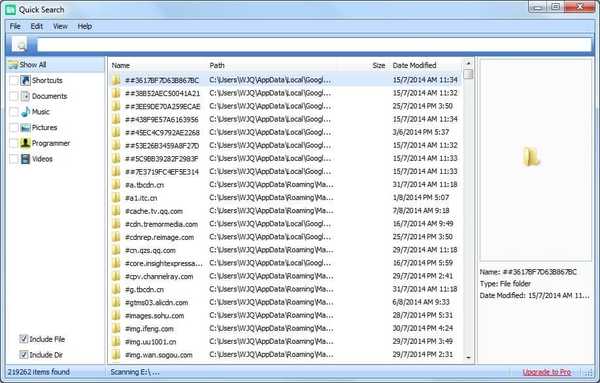
Snabbsökning är ett gratis sökverktyg som tillhandahålls av programvaruföretaget Glarysoft. Kolla in de viktigaste funktionerna i detta sökverktyg:
- Filerna indexeras snabbt med snabbsökning.
- Efter att programmet har öppnats visas en minimerad version av hela programmet längst ner på skärmen.
- När du letar efter filer från sökområdet visas resultaten i en liten popup-skärm för snabb åtkomst.
- Om du trycker på Ctrl-tangenten visas eller döljs sökfältet.
- Du kan också öppna hela programmet och du kan välja ett enkelt filteralternativ för att bara visa mappar, genvägar, dokument, videor, bilder eller musik från resultatsidan.
- Programmet indexerar filer och mappar från alla anslutna enheter. Det betyder att du kan gå igenom alla enheter för att hitta exakt vad du letar efter.
De flesta användare har hittat det här sökverktyget som ett övertygande verktyg som gör att du kan hitta filerna nästan direkt direkt från skrivbordet.
→ Ladda ner snabbsökning
11. TextCrawler
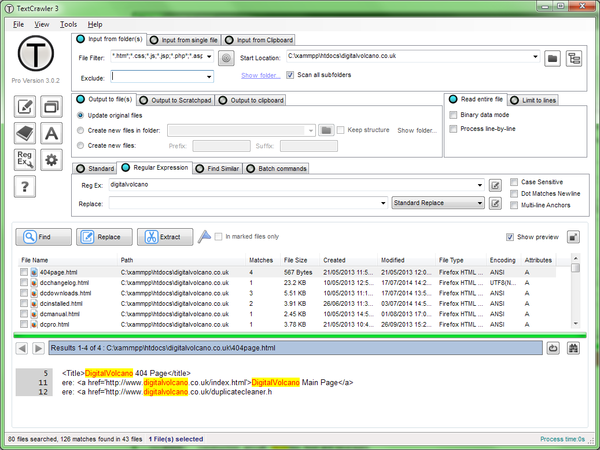
TextCrawler är lite annorlunda än de flesta vanliga filsökningsverktyg, eftersom det fokuserar på text. Här är huvudfunktionerna i programmet:
- I stället för att leta efter en fil med ett visst namn eller datum utförs sökningen för att hitta text som faktiskt finns i en fil.
- Programmet är praktiskt taget ett filsökningsprogram. Det är viktigt att veta att sökningen utförs på filens innehåll och inte dess namn.
- Du kan extrahera och ersätta text.
- Du kan också köra batchkommandon mot filer.
- Du kan enkelt se en förhandsgranskning av texten som hittades i en fil innan du öppnar just den filen.
- Du kan använda TextCrawler i kommersiella och icke-kommersiella miljöer.
→ Ladda ner TextCrawler
Slutsats
Slutligen är detta den punkt där vår lista slutar. Om du känner att Windows-navigering och -sökning inte är tillräckligt bra för dig, bör du definitivt prova en eller flera program för filsökning som listas ovan.
Du kanske kan hitta ett verktyg från tredje part som kommer att förbättra Microsofts brister.
FAQ
Vad är den bästa gratis dubblettfilsökaren?
Kolla in de bästa verktygen för att hitta och ta bort dubbletter av filer på Windows 10 för att rensa hårddisken, frigöra utrymme och skapa plats för nya data.
Är borttagna filer någonsin verkligen borta?
Om filerna raderades med Shift + Delete eller rensades från papperskorgen kan de enkelt återställas med filåterställningsprogram. Några av dessa verktyg fungerar även om disken har formaterats.
Hur ser jag dolda filer?
Så här kan du se dolda filer i Windows 10.
Redaktörens anmärkning: Det här inlägget publicerades ursprungligen i augusti 2017 och har sedan dess helt uppdaterats och uppdaterats i mars 2020 för friskhet, noggrannhet och omfattning.
- verktyg för filhantering
- windows 10
 Friendoffriends
Friendoffriends



